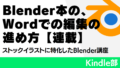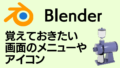僕は、PodcastのBGM二近頃は自作の曲を使っています。
というのも、僕はBGMづくりがとても好きなので、それを活かす先をPodcastのBGMにしているわけです。
かといって、プロのミュージシャンでもなんでもありません。
ただただ、PCで音楽を作ること自体が好きで、もう30年以上も楽しんでいるだけです。
PCで曲を作るには、キーボードで演奏するのがとても効率的です。何しろキーボードで弾いたとおりにPCに表示される譜面に音符がならんでいくからです。
数個の音からなるコードなども一瞬で入力できます。
ところが僕はキーボードが引けません。
マウスでポチポチ音符を譜面において、それを何度も何度も繰り返して、ようやく思っているフレーズが入力できるのです。
なので、効率が悪いったらないです。
しかし、近年では、素人の僕でもイメージ通りに音楽を作れる環境が整ってきています。
1つは、音の素材を自由に組み合わせて曲を作ることができるようになったこと。
もう一つは、入力を格段に効率化できる「プラグイン」が次々と販売され、私でもすぐにイメージに近い音楽を作ることができるようになってきたこと。
ひとつめの音素材とは、数小節分の音のことです。
例えば、ドラムのリズムが4小節分とか、ピアノのフレーズ4小節分とか。
こういった音素材のことを「サンプル」と言います。
そのサンプルを自由に組み合わせることで、曲ができていくのです。
まるで積み木のような音楽づくりだと言えます。
キーボードがなくても、イメージにったサンプルを選んで貼り付けさえすればいいのです。
2つ目はプラグイン。プラグインとは拡張機能のことだと考えてください。
私が重宝して使っているプラグインは2つ。
コードを生成してくれるプラグイン「Scaler2」と
コードに合わせて無限にメロディを生成してくれるプラグイン「Melody Sauce2」です。
この2つがあれば、曲の土台ができてしまいます。
どんなコード進行で、サビの部分にはこのフレーズをつかって・・・ということができてしまうわけです。
あとは、サンプルから好きなドラムループや、ギター、シンセ、効果音などを探してきて積み重ねれば良いのです。
この曲は、昨晩そのようにしてつくりました。
下の図は、この曲を作るために使ったソフトの画面です。
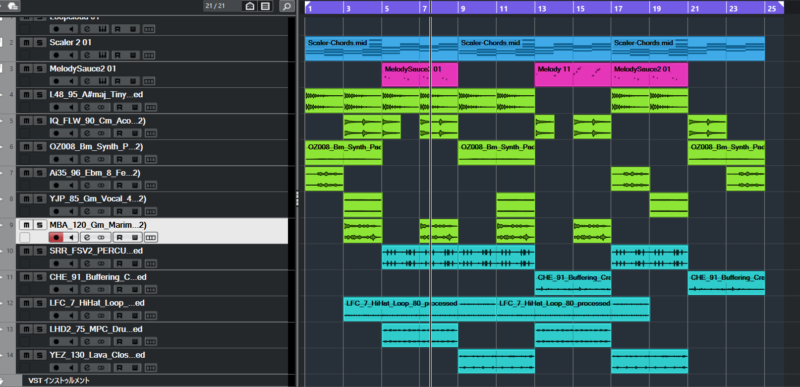
音楽を聞くと、まず、後ろでピアノがずっとコードを奏でています。
このピアノのコードをScaler2で作りました。
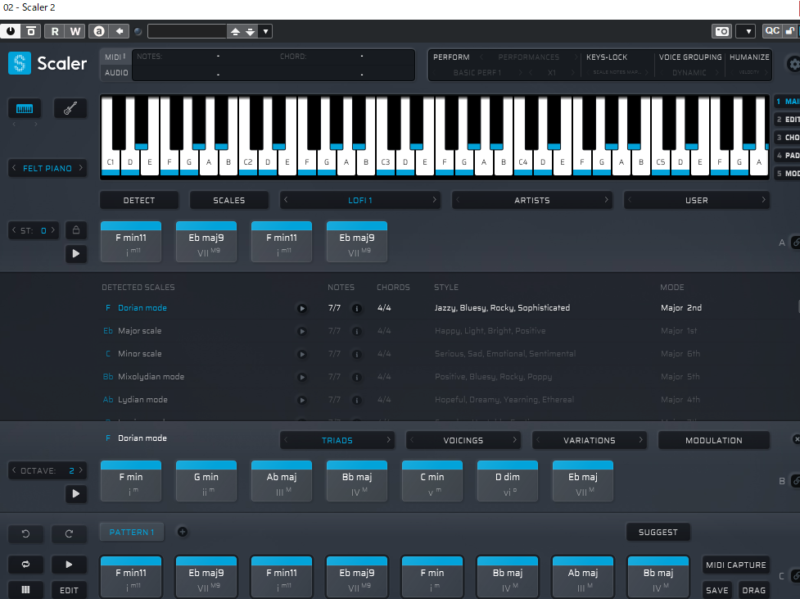
Chillという分野によく使われるコード進行を選びました。
こんなコード進行、私自身のちからでは生み出すことはできません。
選んだだけで、音楽ソフトにコードが入力されます。
これに好きな音源を当てて演奏させています。
これが、ソフトの積み木の画面、一番上の青いブロックです。
緑色のブロックたちはサンプルです。
LoopCloudというサービスにある無限とも言えるようなサンプルから選んできて貼り付けていきました。
女性の声が入っていますが、これがサンプルです。
なんどか出てきます。
また、シンセやドラムもサンプルです。
ドラムは、上の画面では、一番下の緑色のブロックです。
数小節目から、メインのフレーズがでてきます。
これがMelody Sauce2が生成したフレーズです。
下は、Melody Sauce2の画面です。コードを決めれば、そのコードに合わせて真ん中の9個のパッドのどれかをたたけばたたいただけ、無限にフレーズを生成してくれます。
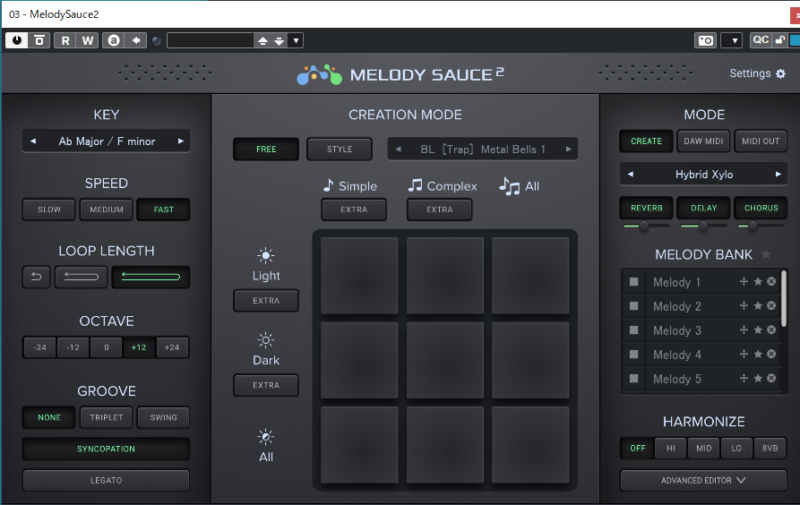
ソフトの画面では、ピンク色のブロックがそうです。このMelody Sauce2でつくりました。
2種類のフレーズを作って適切な場所に並べています。
これで土台ができたので、あとはハイハットやキックなどを貼り付けて曲を構成しました。黄緑のブロックの部分ですね。
あらためて、サンプルやプラグインが作ったフレーズが並んでいる様子をみてみましょう。
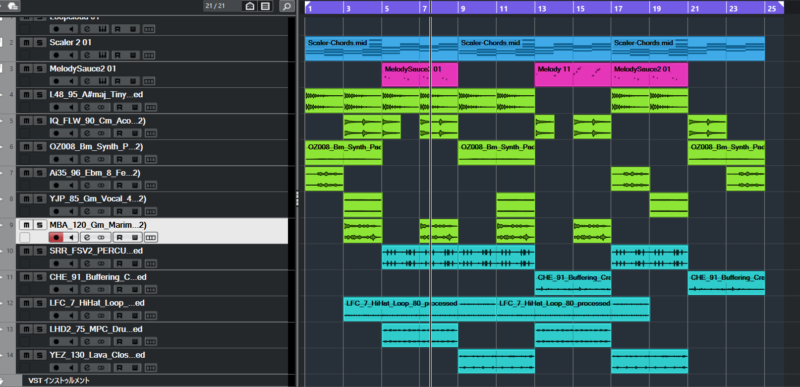
まさに積み木ですね。
1つのブロックをつかんで、左右に動かせば、音がなるタイミングが変わります。
このサンプロとこのサンプルが一緒に鳴るようにしようとか、逆にタイミングをずらそうとか。
または、鳴らさない部分を作って印象付けようとか。
上の画面では、だんだんサンプルを増やしていき、サビの部分で全部のサンプルがなり、だんだん減っていってエンディングを迎えるというような構成で、積み木を入れ替えたり削除したりしています。
これだけで気持ちの良い音楽ができるのだから、いい時代になりました。
寝る前、ちょっと落ち着いたときにこの音楽をつくる時間は、とても気に入ってもう何年も続けています。